我们在日程生活和工作中经常会看到各种视频,有很多视频在结尾处都会设置为慢慢变黑直至看不到的效果。如果我们需要制作这样的视频效果,小伙伴们知道该如何进行操作吗,其实我们可以借助Adobe
premiere这款软件轻松实现。在Adobe
premiere中导入素材并拖动到时间轴后,右键点击素材上的fx按钮并点击选择“不透明度”,然后在需要的地方分别添加两个关键帧,将后面的关键帧的不透明度设置为0,就可以实现我们想要的效果了。操作起来其实是非常简单的,小伙伴们可以打开自己的premiere后一起动手操作起来。接下来,小编就来和小伙伴们分享具体的操作步骤了,有需要或者是感兴趣的小伙伴们快来和小编一起往下看看吧!
第一步:打开pr,导入需要处理的视频后拖动到时间轨;
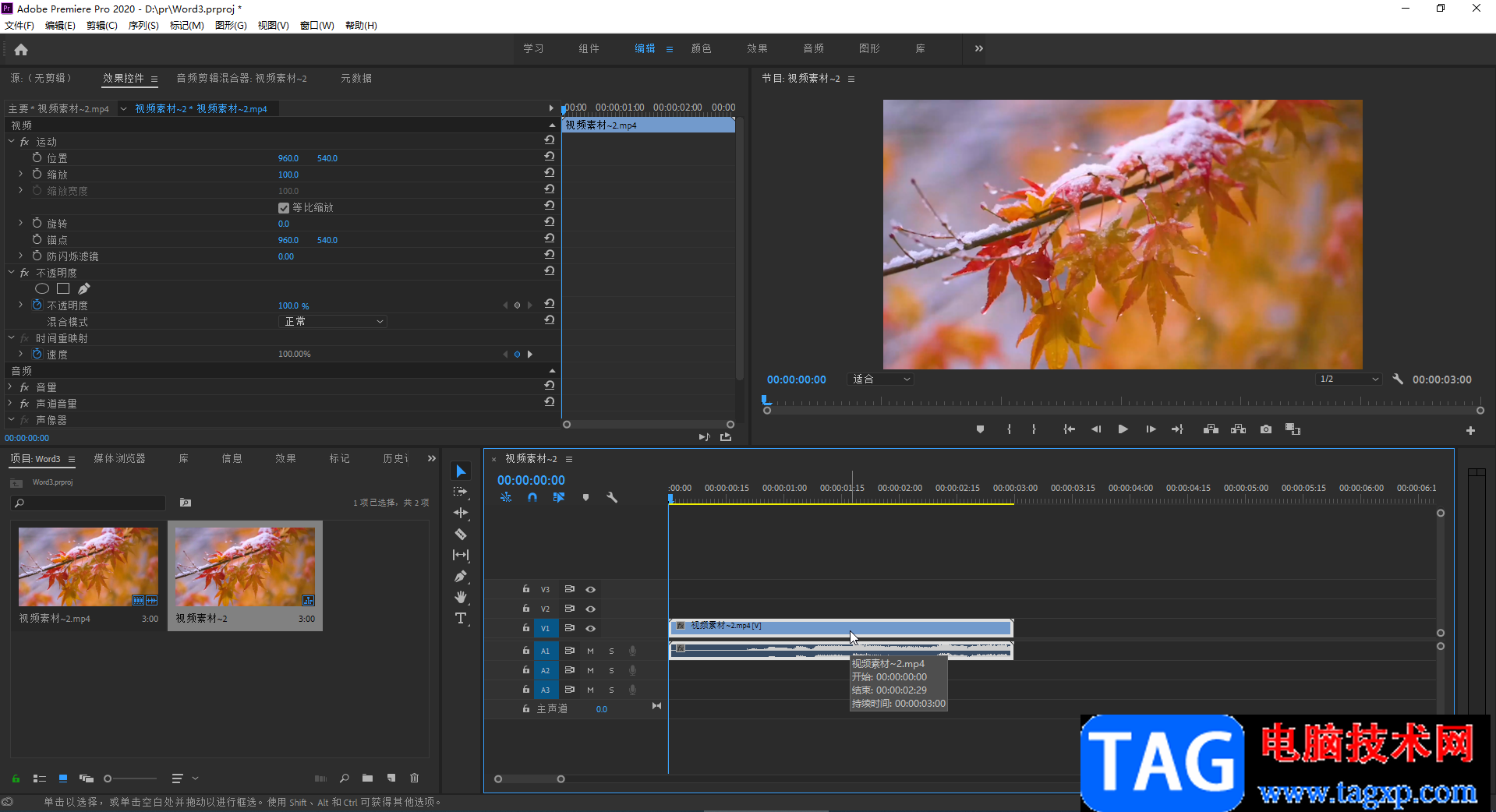
第二步:在时间轴右侧可以拖动如图所示的锚点,适当调大素材的显示比例;
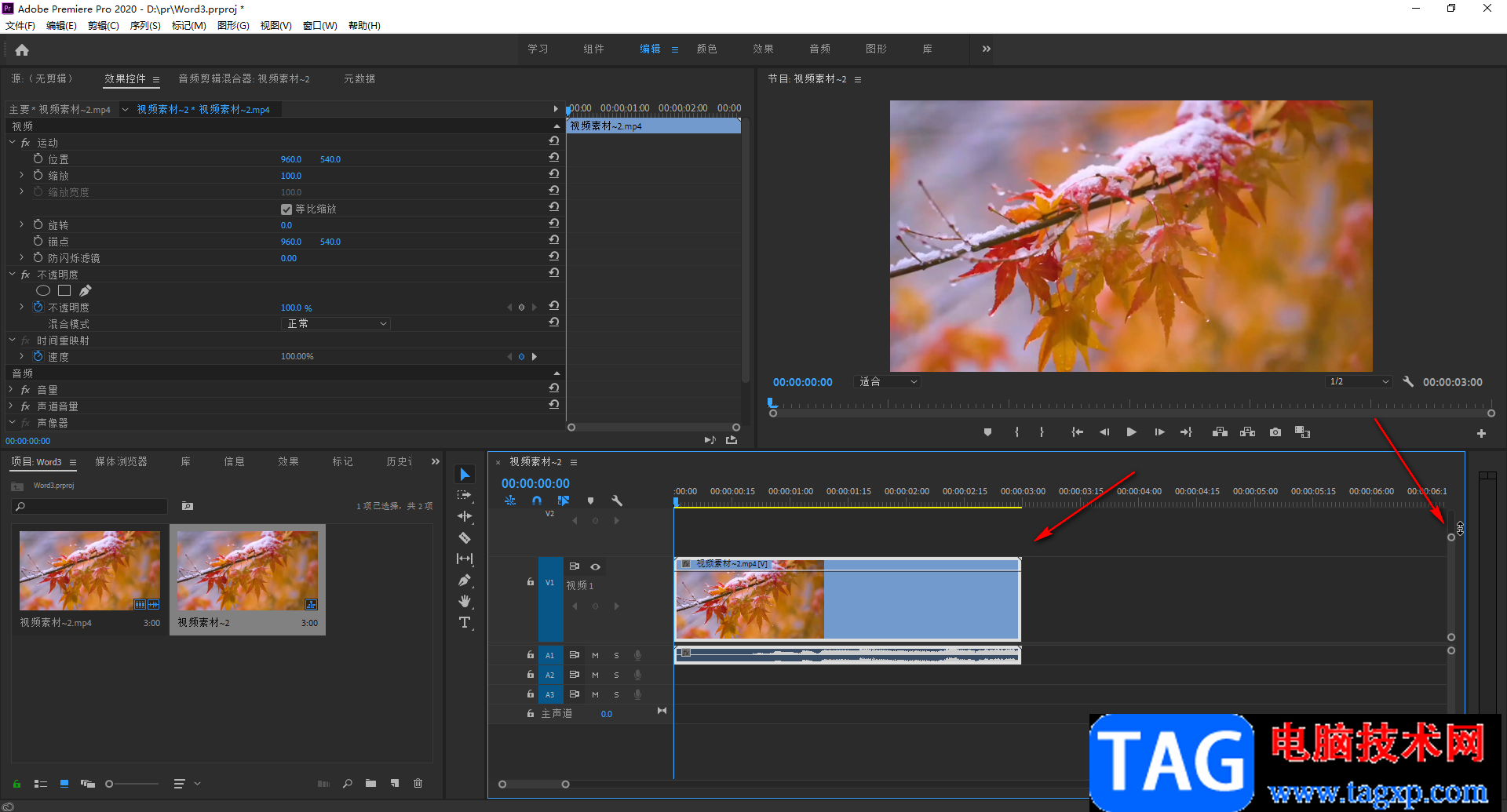
第三步:右键点击素材上的fx按钮并在子选项中点击“不透明处”,在子选项中继续点击选择“不透明度”;
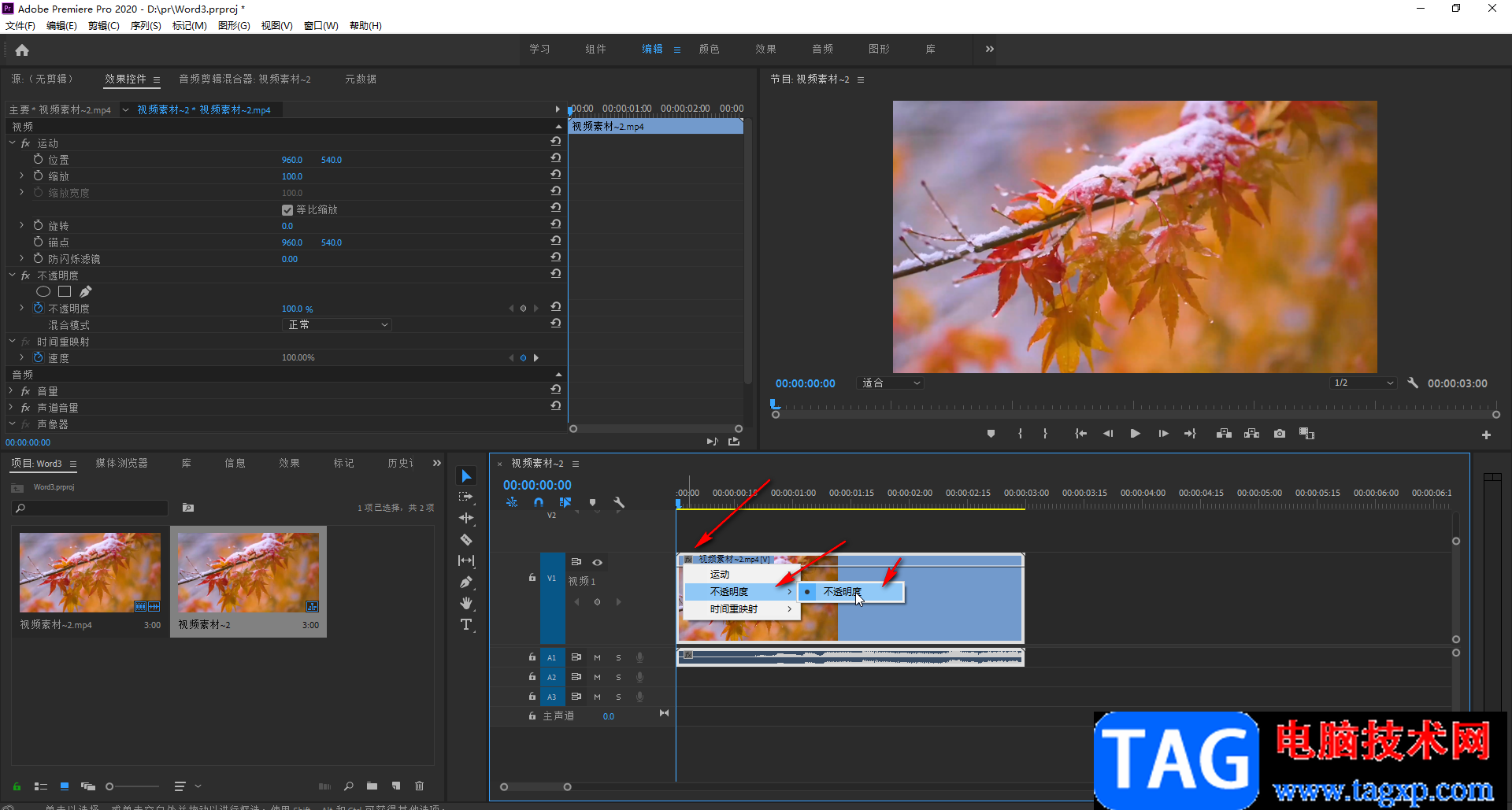
第四步:接着将指针移动到需要设置为逐渐变黑的开始位置,点击左侧如图所示的关键帧图标添加一个关键帧;
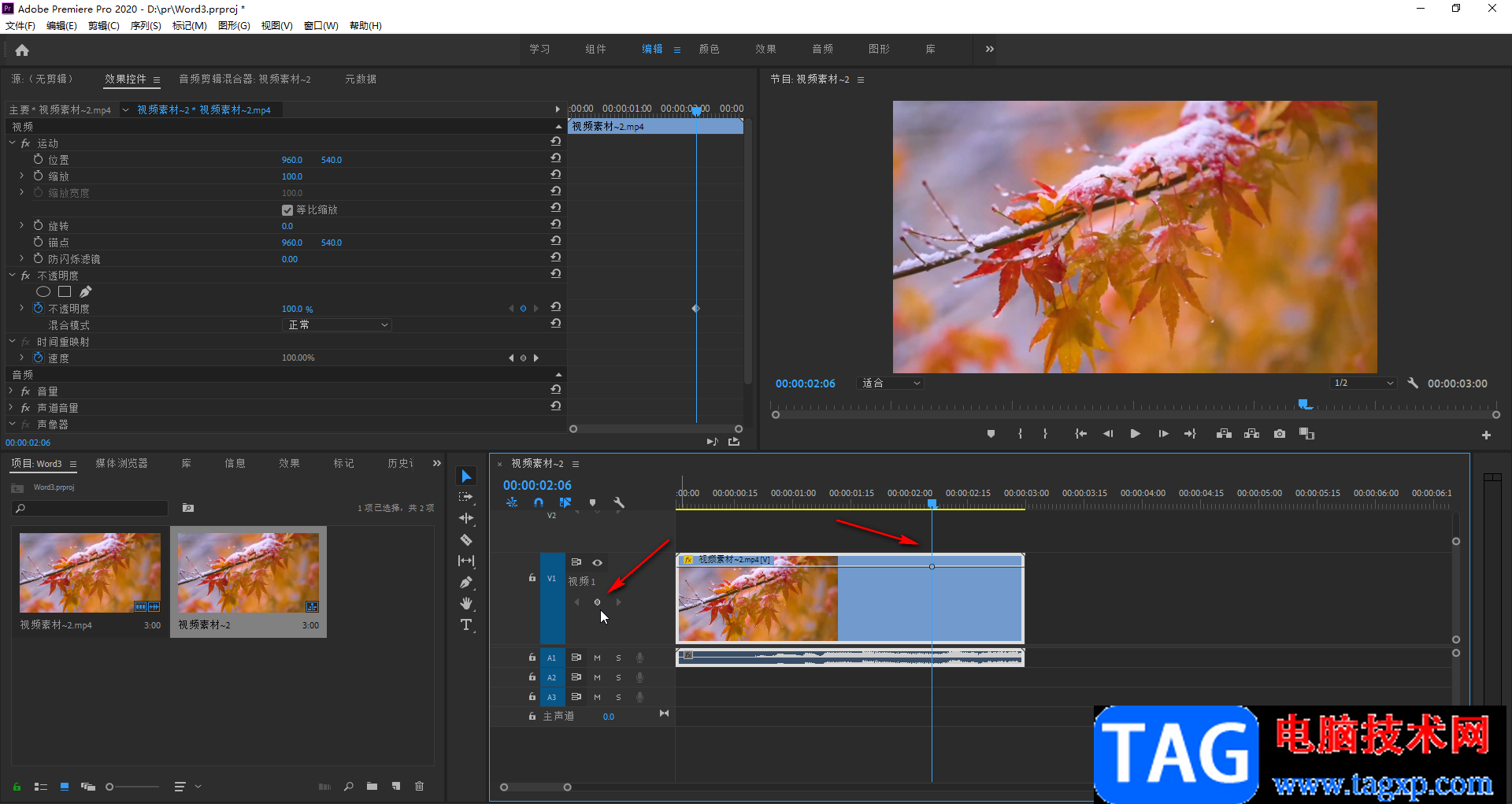
第五步:然后将指针一定到视频末尾最后的位置,再次点击左侧的关键帧图标添加第二个关键帧,添加后将其拖动到下方最低处,将不透明度设置为0就可以了,后续可以按space键播放预览效果。
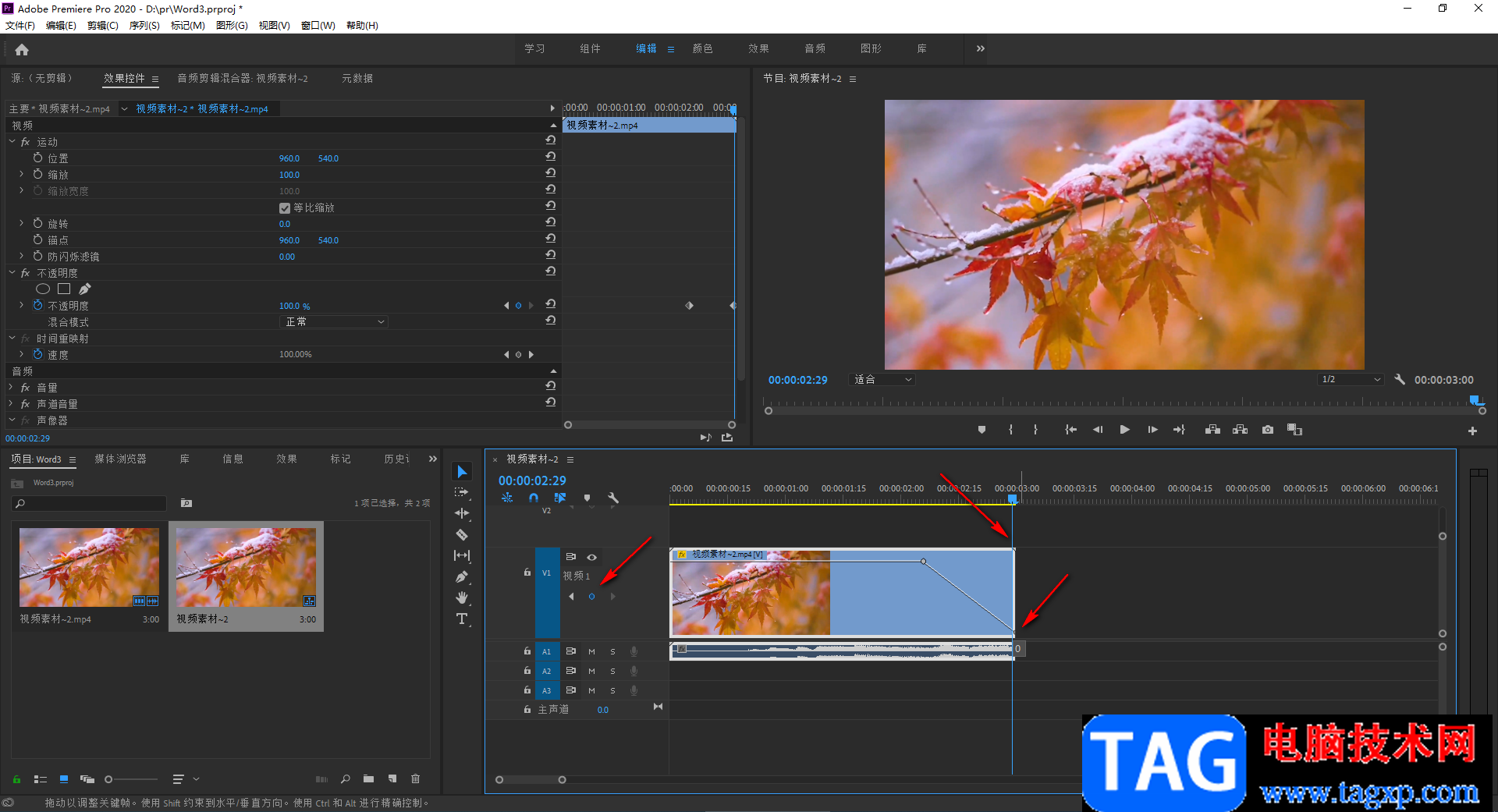
以上就是Adobe premiere中设置视频结尾部分慢慢变黑直至看不见的方法教程的全部内容了。灵活使用该方法,我们可以在视频开头的位置视频逐渐变亮的效果,小伙伴们可以尝试操作一下。
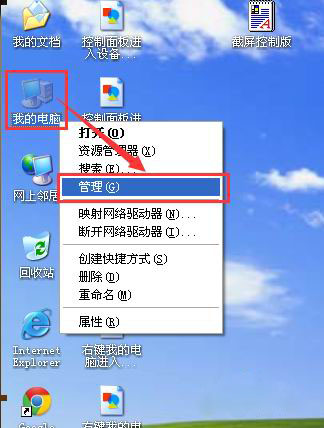 纯净版xp系统插入U盘不显示盘符的解决方
纯净版xp系统插入U盘不显示盘符的解决方
U盘的使用越来越广泛,越来越多的用户使用,因为它的灵巧方......
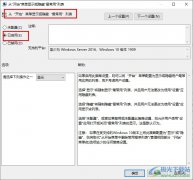 Win10系统让开始菜单不显示最常用应用的
Win10系统让开始菜单不显示最常用应用的
Win10系统是很多小伙伴都在使用的一款电脑操作系统,在这款操......
 餐桌上使用电脑如何防止静电:静电对电
餐桌上使用电脑如何防止静电:静电对电
静电是电子设备使用过程中一个常被忽视的问题,尤其是在家庭......
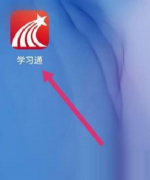 学习通怎么查看学习档案-学习通查看学习
学习通怎么查看学习档案-学习通查看学习
小伙伴们知道学习通怎么查看学习档案吗?今天小编就来讲解学习......
 windows media player导入视频的方法
windows media player导入视频的方法
windowsmediaplayer是win10电脑自带的一款音视频播放器,当你的视频......

用户在面对众多的手机种类时,会根据手机的性价比、硬件配置、存储空间等方面来考虑,其中就有用户会选择使用小米手机,在小米手机中的性价比和硬件配置都是很占优势的,吸引了不少用...
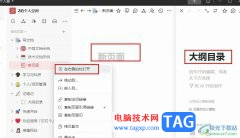
很多小伙伴在日常工作中都离不开钉钉这款软件,因为在钉钉中我们可以进行日常考勤打卡,还可以和同事进行沟通交流,分享文档。有的小伙伴在使用钉钉时喜欢将钉钉切换到个人版,然后在...
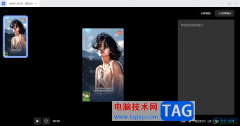
稿定设计是一款提供多种不同类型模板样式的设计软件,你可以自定义新建画布设计出一个个性化、别出心裁的作品,大家通过稿定设计进行设计之后,其实还可以进行演示设置,如果你设计出...

迅捷PDF编辑器提供为PDF文件进行编辑的功能,在该功能页面中,我们常常会需要对其中的一些操作功能进行相应的编辑设置,比如当你需要在PDF文档中进行页码的设置,那么我们就可以通过进入...
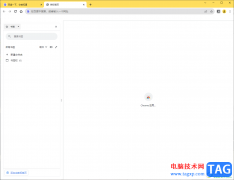
谷歌浏览器在当前的发展前景来看,是非常不错的,这款软件中进行网页的访问是非常干净的,不会出现其他的广告弹窗,并且操作页面也十分的清爽,也可以自定义设置首页,以及添加自己需...
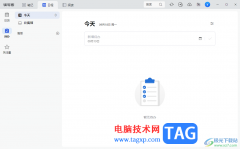
讯飞读写客是一款简单且实用的笔记编辑软件,在这款笔记软件中,可以新建多个笔记文件,此外,在讯飞读写客中还可以进行待办事项的设置,当你每天有很多的任务需要完成,但是自己总是...
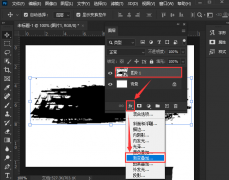
用户在商品促销页面看到的各种打折文字样式,都是可以通过ps软件中的背景渐变叠加功能自行设置的。那么怎么设置呢?下面小编为大家整理了ps设置渐变叠加文字背景方法介绍,一起来看看吧...
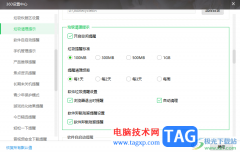
360安全卫士这款安全软件中,支持使用的功能是十分多的,其中可以通过设置自动清理垃圾大小来减少卸载软件或者是安装软件带来的垃圾,而我们可以进入到360安全卫士的设置窗口中进行相应...
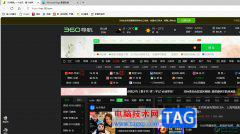
edge浏览器是大部分用户电脑上必备的一款网页浏览软件,这款浏览器也是win10系统默认使用的浏览器,为用户带来了更好的功能体验,因此edge浏览器想吸引了不少用户的注意,当用户在使用e...

InDesign是一款印刷和数字媒体的业界领先的版本和页面设计软件,它为用户提供了丰富的设计工具和文件导出格式,而且还支持多种颜色空间,为用户提供了不错的版面设计和印刷排版平台,所...
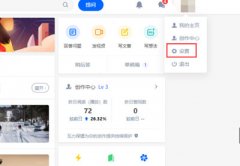
用户可以根据自己的需求设置添加黑名单,不少伙伴咨询知乎黑名单在哪里呢,今天小编就带来了知乎查看黑名单的方法步骤,感兴趣的小伙伴一起来看看吧!...
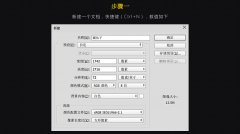
小伙伴们你们知道PS怎样合成森林蝴蝶花仙子插画呢?今天小编很乐意与大家分享PS合成森林蝴蝶花仙子插画教程,感兴趣的可以来了解了解哦。...

在苹果手机中有着许多优势吸引着用户前来使用,这款手机不仅有着高清的相机像素,还有着强大且独一无二的ios系统,给用户带来了健康安全的使用环境和丰富的系统资源,因此苹果手机受到...
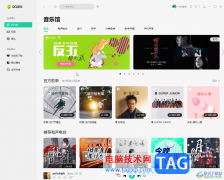
QQ音乐是一款非常好用的软件,其中的版权歌曲非常丰富,很多小伙伴都在使用。如果我们需要在电脑版QQ音乐中修改播放器样式,小伙伴们知道具体该如何进行操作吗,其实操作方法是非常简...
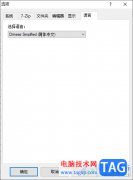
在使用7-zip压缩工具的过程中,有的小伙伴喜欢使用简体中文进行操作,有的小伙伴比较喜欢使用英文版的7-zip进行操作,从而根据自己的爱好来设置操作语言,一般情况下当你下载安装好7-zi...